갤럭시 탭S7 를 구입하고 사전예약 사은품으로 신청한 키보드커버를 받은지 1주일이 지났습니다.
아무래도 집에서 쓰는 노트북보다는 전반적으로 불편하지만, 이동 중에 노트북 대용으로 쓸 수 있는 방법으로 가장 편한게 블루투스 키보드나 키보드커버가 아닐까 싶어요.
서드 파티 블루투스 키보드는 키보드커버 대비 다른 장점도 있긴하지만 터치패드가 달린 정품 키보드커버가 사은품으로 5만원이라는 파격적인 할인가로 바로 구매 신청을 했었죠.
그러나 약간의 아쉬움때문에 블루투스 마우스를 구입했습니다.
태블릿용으로 마우스를 살 때 고민이 되는게 몇가지 있었습니다.
어떤 부분을 고민해야할까??
- 가격 - 가능하면 저렴한걸로 사자
- 두께 - 태블릿 파우치에 들어가거나 가방에 쉽게 넣고 다닐 수 있는걸로 사자.
- 무조건 블루투스 - 동글이를 사용하는 무선 마우스는 안돼!
그런데 고민하는 것중 우선 비싼건 피하자입니다. 왜냐하면 아무래도 태블릿은 노트북보다는 불편합니다.
밖에서 아주 잠깐 사용할 용도이기 때문에 어느정도 불편함만 해소하면 된다고 봐요. 기본적인 사용시간도 상당히 적을테고요.
두께 또한 아주 중요합니다. 얼마전에도 태블릿만 들고 다닐 수도 있기 때문에 구입한 태블릿 파우치도 있고요.
다른 분들도 크로스백등 가벼운 가방에 주로 넣고 다니실 수 있다고 봅니다. 그럴때는 부피가 적은 얇은 마우스가 좋겠죠~
그리고 요즘 무선 마우스가 동글이를 쓰는 저렴한 제품이 많은데요. 태블릿도 동글이를 쓸 수 있답니다.
USB-C OTG 젠더를 이용해서 동글이를 끼거나 유선 제품을 쓸 수 있죠. 그러나 돌아다니면서 쓰는게 그런걸 연결하는것만으로도 번거로워요. 그냥 편하게 블루투스 마우스가 좋습니다.
위의 조건으로 검색한 결과 몇가지 마우스가 있긴 했는데요. 알 수 없는 브랜드의 제품이 많아서 그래도 인지도가 있는 로지텍을 선택했습니다. 로지텍 페블을 선택한 이유 중 사실 가장 큰게 유명 테크 유튜버 분도 추천을 했습니다.
저의 결론을 말하자면 로지텍 페블에 대한 점수는 5점 만점의 3.5라고 봅니다.
아무래도 그립감이 아쉽더군요. 얇은 마우스를 구입하니 당연히 그립감은 포기하긴 했지만 좀 아쉬운 부분이 있습니다.
그 아쉬운 부분은 아래 이미지와 함께 봐주세요.
그리고 그립감이라는건 사람마다 천차만별이기 때문에 저의 개인적인 의견만 듣고 생각해주시기 바랍니다.

로지텍 페블은 허접한 박스로 옵니다. 물론 택배 박스안에 이 작은 박스가 있답니다.
네이버라던가 다른 판매 사이트에 보니 죄다 병행수입이더군요. 페블은 정식 수입이 없나봐요. 그래서 저렴하게 병행 수입하고 저렇게 외국에서 파는 허접한 박스에 넣어서 오나봅니다. 뭐 제품만 정상이면 상관없습니다.

색상은 이쁘게 핑크, 화이트, 블랙으로 구성되어 있고요. 다른 색도 2가지가 더 있던데 그건 한정판이니 사기 힘들꺼라 이것만 보여드립니다.
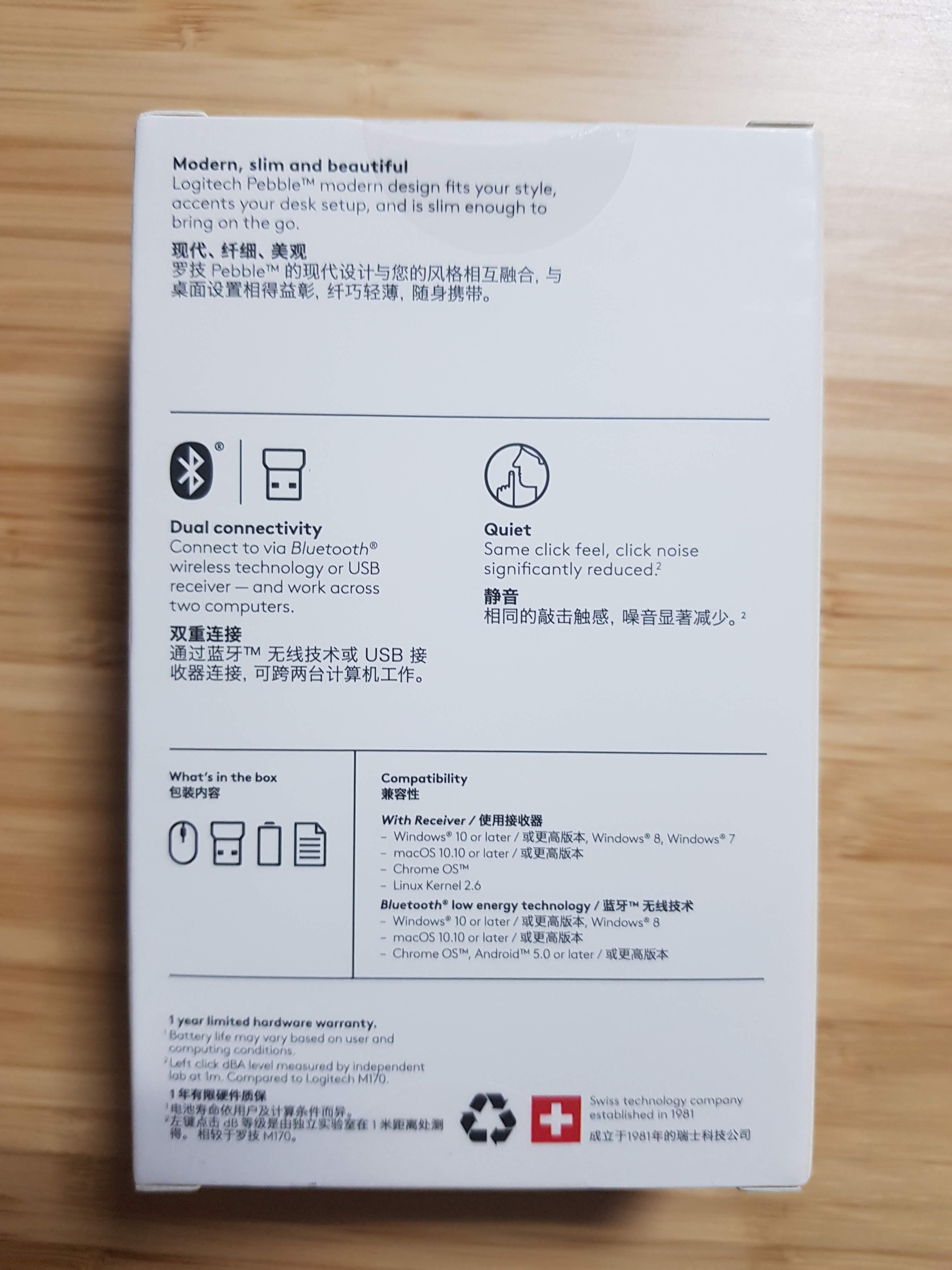
박스 뒷면에 간단한 설명 한글은 없어요. 병행수입이기 때문이죠. 뭐 간단히 보면 블루투스와 동글이를 지원해서 무선으로 연결 가능합니다. 블루투스가 없는 데스크탑에서는 동글이로 무선연결이 가능합니다.

허접한 박스를 빼보시면 간단한 설명서와 페블이 있습니다. 의외로 이쁘네요. 전 떼 타는건 신경 안 써서 흰색으로 구입했습니다.

설명서는 간단한 블루투스 연결법이겠죠? 이런건 그냥 패스.. 바로 설명서는 쓰레기통으로..
페블이 고정된 곳에서 구해주면 저 빨간색 부분이 보이는데요. 스티커를 당겨주세요.

그럼 개구리 입마냥 뚜껑이 확 열립니다.

뚜껑을 제거하면 기본으로 들어 있는 AA 배터리와 동글이 있습니다. 저는 동글을 안 쓰기 때문에 그냥 두고요. 배터리만 집어 넣어서 제대로 연결해줍니다.

전원이 기본으로 ON 이네요. 전원 버튼하고 페어링 버튼이 보입니다.
LED 밑에 동그런 버튼이 페어링 버튼입니다. 페어링 버튼을 누르면 페어링이 됩니다.

로지텍 페블의 옆모습입니다. 아까 위에서 말한 페블이 그립감이 안 좋은 부분을 설명해드리면 이 부분을 잘 보시면 됩니다. 아무래도 배터리때문인지 손바닥쪽으로 갈 수록 두께가 두꺼워집니다. 일반 마우스는 중간이나 약간 밑쪽이 볼록한데요.
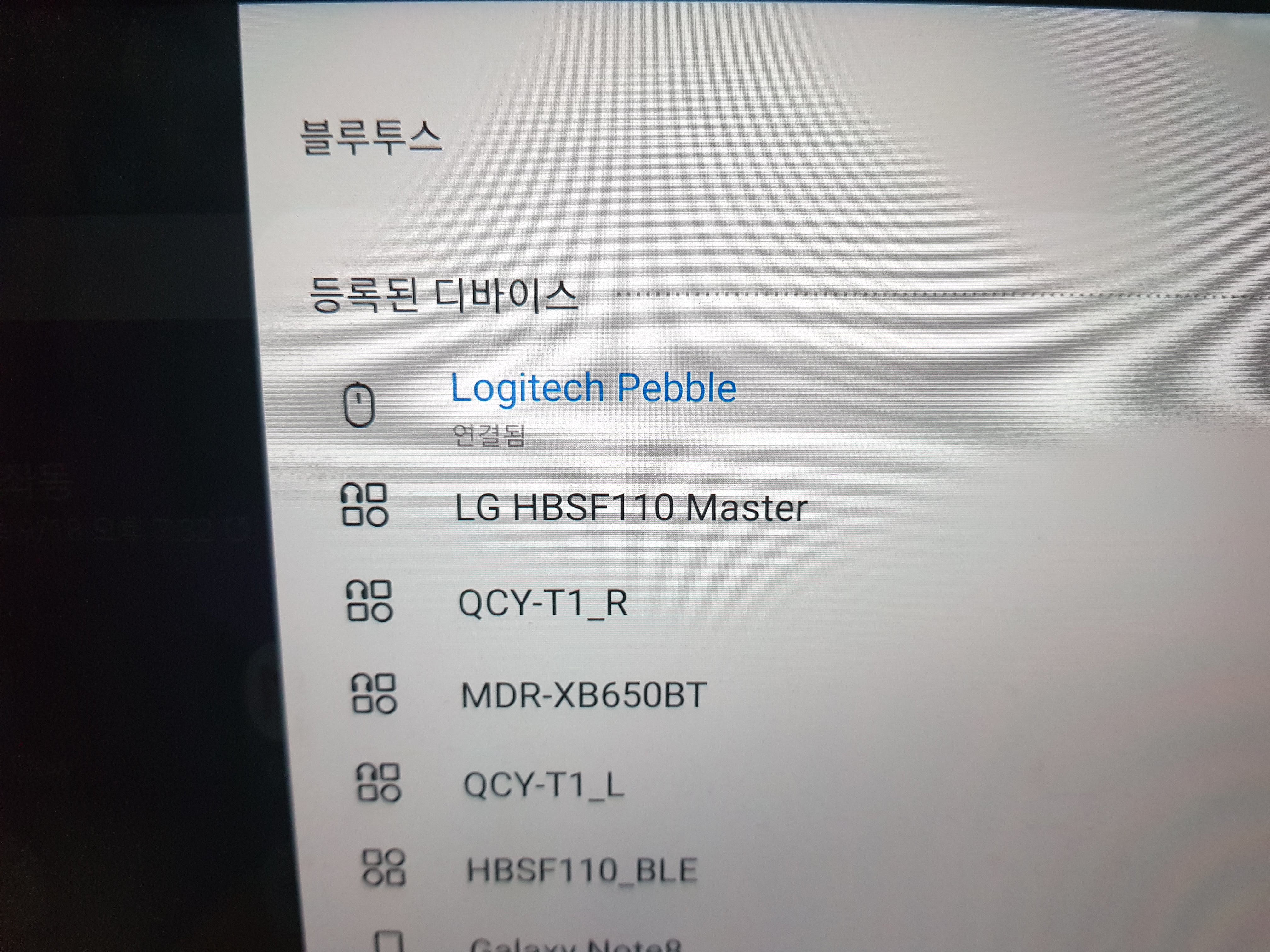
태블릿에 연결했습니다. 블루투스 연결하는 부분은 간단하니 설명은 건너띄는데요. 혹시 궁금하신 분들은 댓글 달아주시면 페블과 다른 몇가지 기기로 블루투스 연결하는걸 다음에 설명해드리겠습니다.
정품 키보드커버를 받고 나서 일주일이 넘는 시간동안 가끔 사용을 했습니다.
그중에서 이 블로그의 글도 작성한적도 있고요.
처음 타이핑을 했을 때의 느낌은 아무래도 키가 작으니 오타가 많이 나는구나였죠.
그래도 사람은 쉽게 적응하죠. 일주일동안 가끔 치니 오타가 많이 줄었습니다.
그래도 키가 작으니 아직도 오타가 좀 나긴 합니다. 심각하지는 않아요.
아이패드의 터치패드가 있는 키보드의 경우는 가격이 약 45만원정도 하는걸로 아는데요. 제품 자체는 안 써봐서 비교를 할 수는 없지만 간단하게 스펙만 보면 삼성 정품 키보드커버가 압도적으로 좋습니다. 사은품으로 5만원으로 할인해서 샀지만 20만원이라도 사실 저는 샀을꺼 같아요. 가끔 키보드를 밖에서 치기는 하는데 태블릿으로는 아무래도 좀 키보드를 치기는 많이 불편하거든요.
그러나 저렴하게 쓰기를 원하시면 로지텍 블루투스 키보드를 추천드립니다. K380 모델을 가장 많이 쓴다고 하더군요.

디자인도 참 이쁩니다.
정품 키보드에서 가장 아쉬운 점은 터치패드의 클릭감도입니다.
키보드 크기야 태블릿이 작으니 그 안에 넣을려면 어쩔 수 없죠.
그러나 터치패드는 클릭할 때 조금만 눌러도 인식을 하면 좋은데 의외로 깊게 눌러야 해서 터치패드를 누르다 보면 옆으로 미끄러지면서 원치 않은 부분을 누를때도 제법 생기더군요. 그래서 페블을 산겁니다.
'리뷰 > IT' 카테고리의 다른 글
| 루앱 고속 듀얼 무선 충전기 언박싱 + 사용기 (0) | 2020.11.07 |
|---|---|
| 멀티디바이스(멀티페어링) 지원 블루투스 이어폰 삼성 버즈플러스 언박싱 (0) | 2020.11.02 |
| 갤럭시 탭S7가 노트북 느낌으로 오랜 기다림.. 키보드커버 언박싱 (0) | 2020.09.11 |
| 저렴하지만 좋다 가성비 짱 갤럭시 탭S7 태블릿 파우치 (0) | 2020.09.09 |
| 개봉기 실패! LG전자 울트라PC 최강의 AMD 라이젠3 르누아르 4500U (0) | 2020.09.03 |




댓글